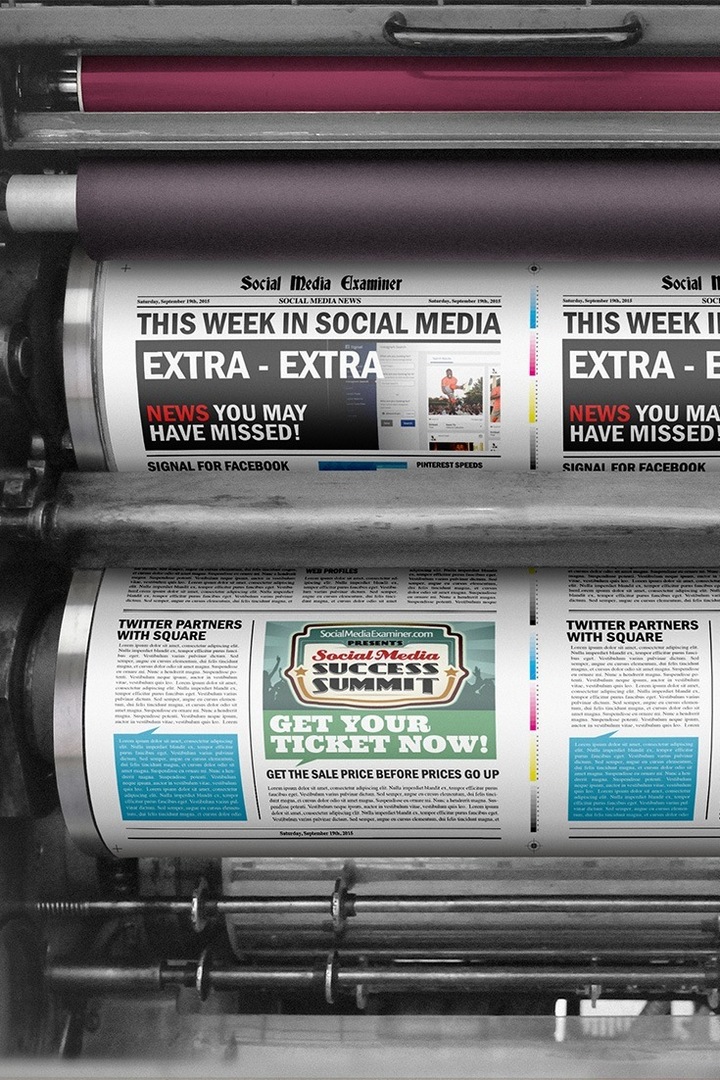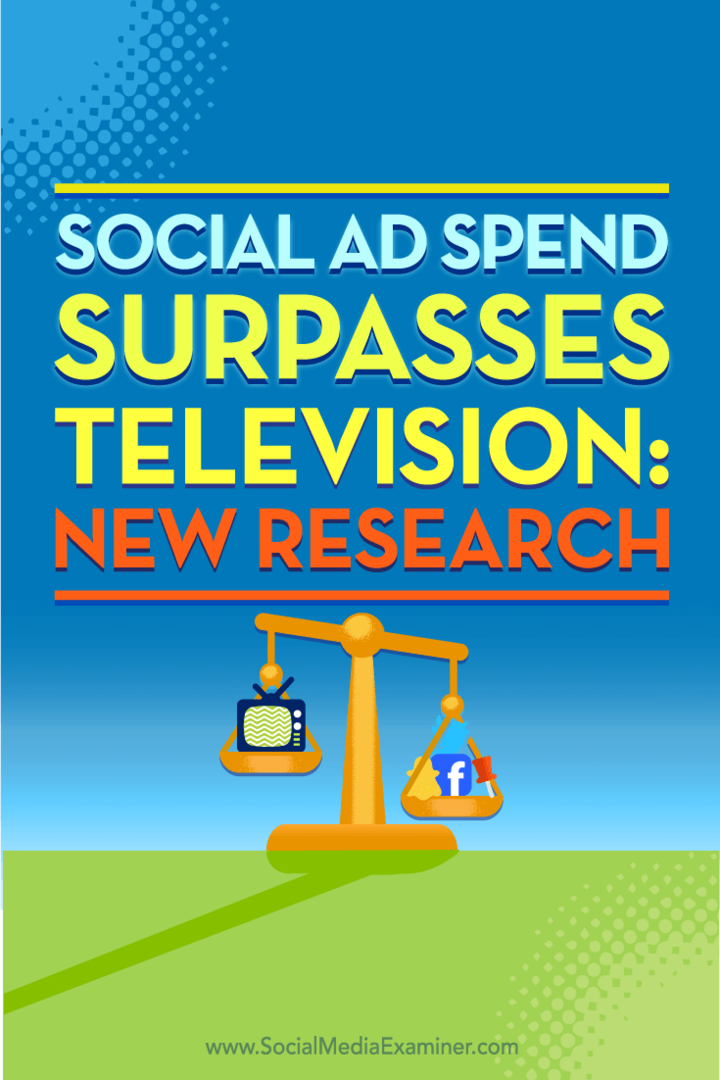Ako nastaviť Google Talk s
Mobilné Google Jablko Iphone Google Voice / / March 18, 2020
 Fring je dosť dráždivý. Jedná sa predovšetkým o službu VoIP pre iPhone, ktorá obsahuje hlasové hovory a videohovory. Ale na Fringovi sa mi osobne páči jeho schopnosť vtiahnuť všetky vaše platformy na chat, okamžité správy a sociálne médiá do jednej. Napokon, veľká väčšina používateľov smartfónov pravdepodobne trávi viac času v službách Google Talk a Facebook, ako v skutočnosti hovoria hlasovými hovormi. Aj keď takmer každá zo sietí podporovaných spoločnosťou Fring má svoju vlastnú mobilnú aplikáciu alebo mobilnú webovú verziu, jednoduchosť mať všetko v jednom zjednotenom prúde je neuveriteľne užitočná, najmä preto, že iPhone stále nemá pravdu multi-tasking (alebo aspoň nie tým, čo by som nazval skutočným viacúčelovým ...). Začíname s programom Fring je rýchly, ľahký a najlepší zo všetkých, zadarmo. Prečítajte si ďalšie podrobnosti.
Fring je dosť dráždivý. Jedná sa predovšetkým o službu VoIP pre iPhone, ktorá obsahuje hlasové hovory a videohovory. Ale na Fringovi sa mi osobne páči jeho schopnosť vtiahnuť všetky vaše platformy na chat, okamžité správy a sociálne médiá do jednej. Napokon, veľká väčšina používateľov smartfónov pravdepodobne trávi viac času v službách Google Talk a Facebook, ako v skutočnosti hovoria hlasovými hovormi. Aj keď takmer každá zo sietí podporovaných spoločnosťou Fring má svoju vlastnú mobilnú aplikáciu alebo mobilnú webovú verziu, jednoduchosť mať všetko v jednom zjednotenom prúde je neuveriteľne užitočná, najmä preto, že iPhone stále nemá pravdu multi-tasking (alebo aspoň nie tým, čo by som nazval skutočným viacúčelovým ...). Začíname s programom Fring je rýchly, ľahký a najlepší zo všetkých, zadarmo. Prečítajte si ďalšie podrobnosti.
Nastavenie služby Google Talk s programom Fring
Krok 1
Z iPhonu prejdite do obchodu iTunes App Store a stiahnite si aplikáciu Fring. Je to zadarmo!
Krok 2
Pri prvom spustení aplikácie Fring sa zobrazí výzva na vytvorenie účtu alebo na prihlásenie pomocou existujúceho účtu. Urob to.
Krok 3
Po prihlásení touch viac tlačidlo v dolnej časti a potom touchAdd-ons.
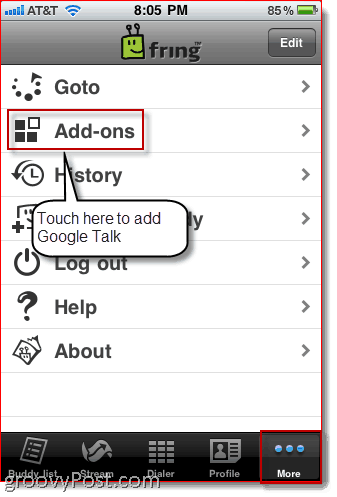
Step4
dotykováGoogle hovor.
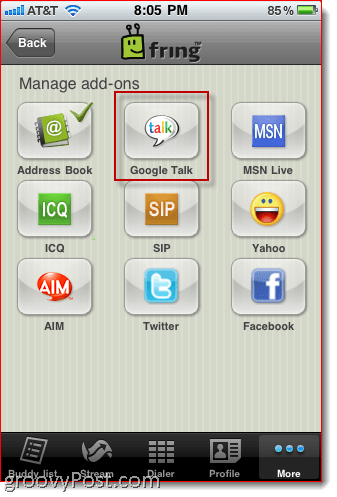
Krok 5
Zadajte svoje Použité ID a heslo. To je rovnaký prihlasovacie meno, ktoré používate pre svoje Účet Gmail a / alebo vaše Účet Google Talk.
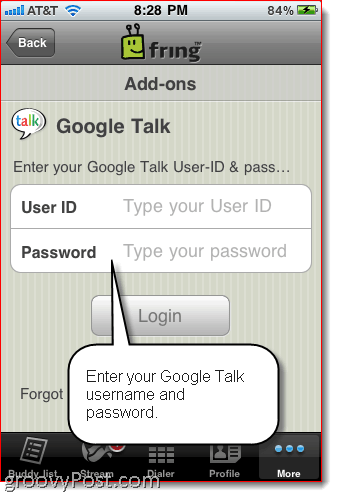
Krok 6
Vaše kontakty Google Talk sa teraz zobrazia vo vašom zozname priateľov. dotykováZoznam Buddy vidieť svoje kontakty. Ak chcete začať chatovať, touch kontakt.
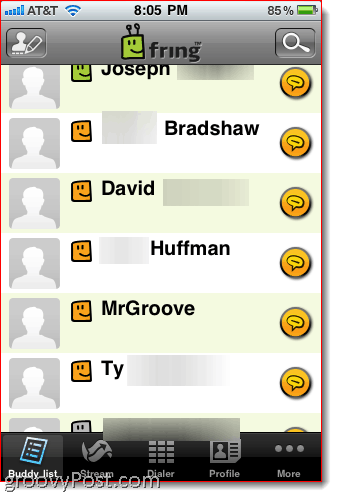
Krok 7
Teraz môžete chatovať s kontaktmi v službe Google Talk, rovnako ako keby ste boli prihlásení do služby Gmail alebo Google Talk na pracovnej ploche.
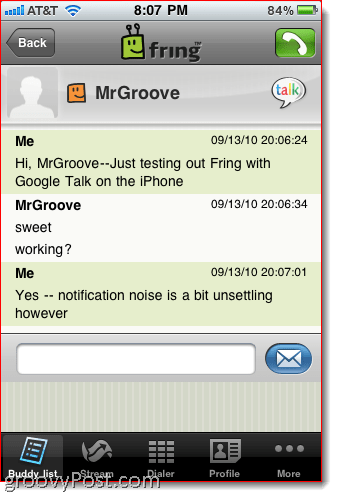
Krok 8
Môžete tiež pridať ďalšie účty, napríklad Facebook a Twitters. Takto získate jednotný prúd sociálnych médií touchPrúd.
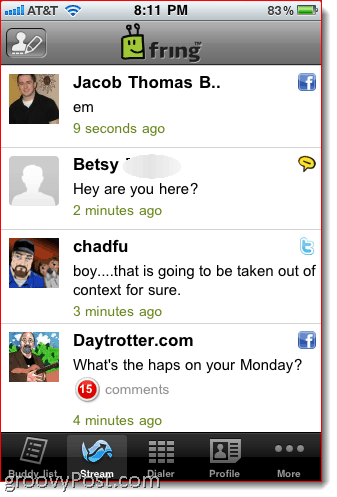
Krok 9
Svoj „Náladový text“ môžete tiež aktualizovať pomocou dojemný Profile. Týmto sa aktualizuje vaša správa o stave na všetkých platformách, ktoré ste sa pripojili prostredníctvom služby Fring. Nie je to užitočné, ak máte viac osobností (párty na Facebooku a blbosť na Twitteri?), ale pre nás ostatných je to pekné.
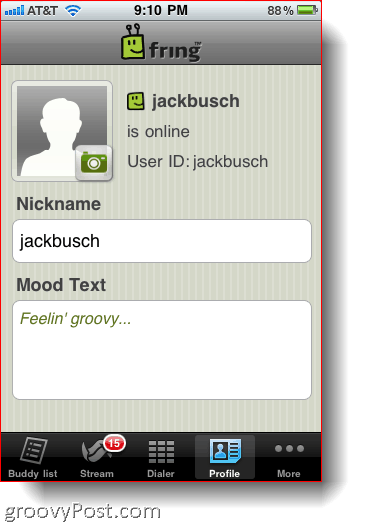
Upozornenia a nastavenia Fring
To je všetko v poriadku a dobré, ale ak oceníte mier a pokoj, možno budete chcieť zmeniť nastavenie funkcie Fring. V predvolenom nastavení vám služba Fring odosiela oznámenia push a nepríjemný zvukový signál. Ak sa odohráva veľa spoločenských aktivít, môže to znamenať nepretržité prepúšťanie kontextových okien na vašej domovskej obrazovke. Ak vás táto chyba opraví tak, ako ma chyba, postupujte podľa pokynov nižšie a zmeňte nastavenia funkcie Fring.
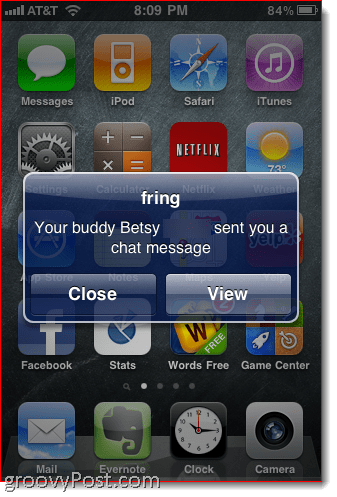
Krok 1
Prejdite na nastavenia svojho iPhone podľa dojemný nastavenie ikonu z vášho SpringBoard.
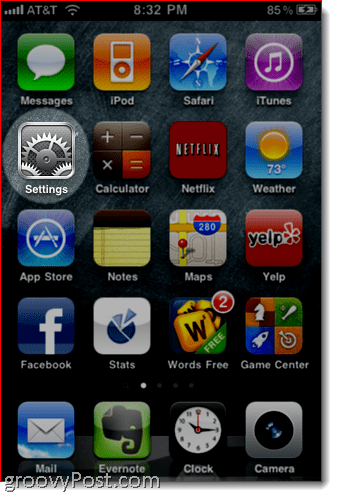
Krok 2
Upozornenia služby Fring môžete zmeniť dvoma spôsobmi. Globálne nastavenia upozornení pre iPhone môžete zmeniť pomocou dojemný oznámenia.
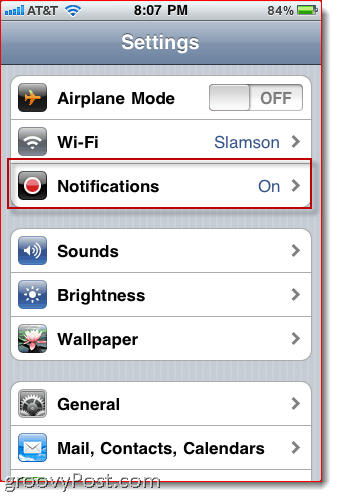
Krok 3
Posuňte zobrazenie nadol a kohútik Fring.
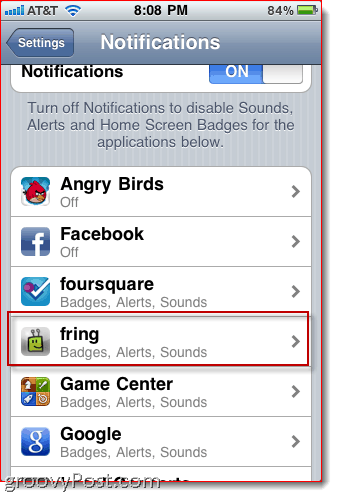
Krok 4
Vyberte, ktoré druhy upozornení chcete dostávať od spoločnosti Fring. Platí to pre všetky účty, ktoré ste pridali do služby Fring - Twitter, Facebook, Google Talk atď.
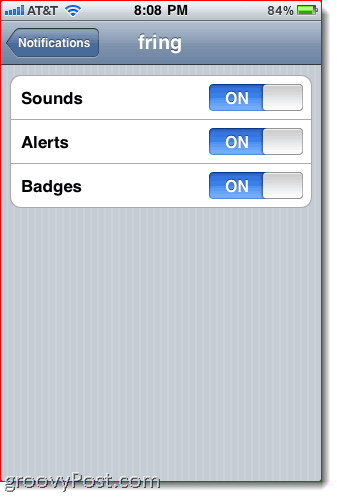
Krok 5
Ak chcete zmeniť nastavenia špecifické pre účet v rámci služby Fring, vráťte sa na obrazovku s nastaveniami pre zariadenie iPhone a prejdite nadol, kým nenájdete ikonu pre službu Fring. dotyková ono.
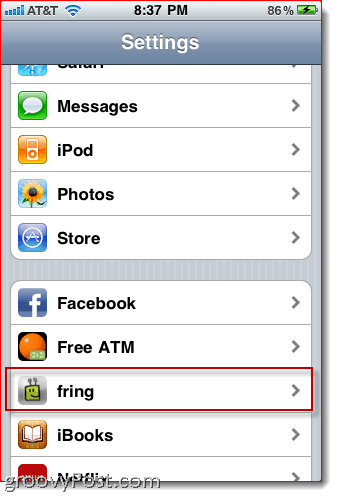
Krok 6
Na tejto obrazovke nájdete ďalšie Nastavenia upozornení Ponuka. dotyková ono.
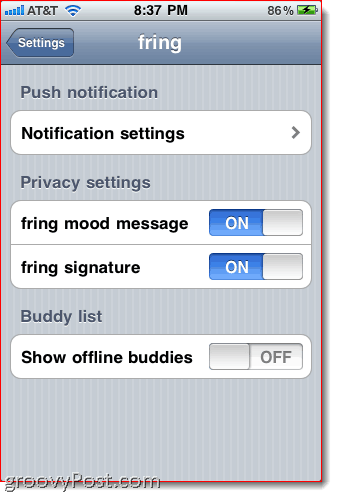
Krok 7
Tu môžete zapnúť alebo vypnúť upozornenia pre rôzne služby v rámci služby Fring. Neexistujú žiadne zbytočné vyskakovacie okná! Je to užitočné, pretože vám umožňuje zabrzdiť časté a neosobné aktualizácie - napríklad Facebook a Twitter - a zároveň umožniť ďalšie naliehavejšie upozornenia, napríklad Google Talk.
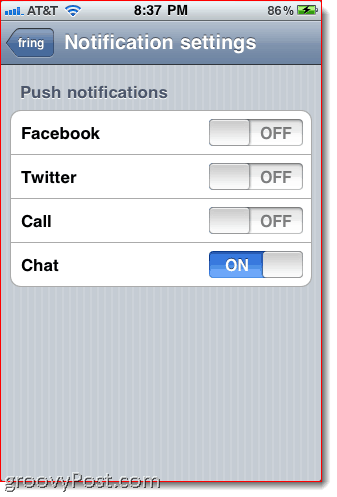
záver
Celkovo je služba Fring veľmi pohodlná a ľahko použiteľná aplikácia typu všetko-v-jednom rozhovoru, sociálne médiá a aplikácia na hlasové hovory a videohovory. Pokiaľ ide o podporu služby Google Talk, neprináša to do iPhone žiadnu funkčnosť, ktorá tam ešte nebola prostredníctvom oficiálnej webovej aplikácie Google pre mobil. Ale jednoduchosť konsolidácie všetkých vašich konverzačných tokov a prispôsobiteľný tlak Vďaka oznámeniam bude služba Fring úhľadnejším riešením, najmä ak zistíte, že ste medzi mnohými sociálne platformy.